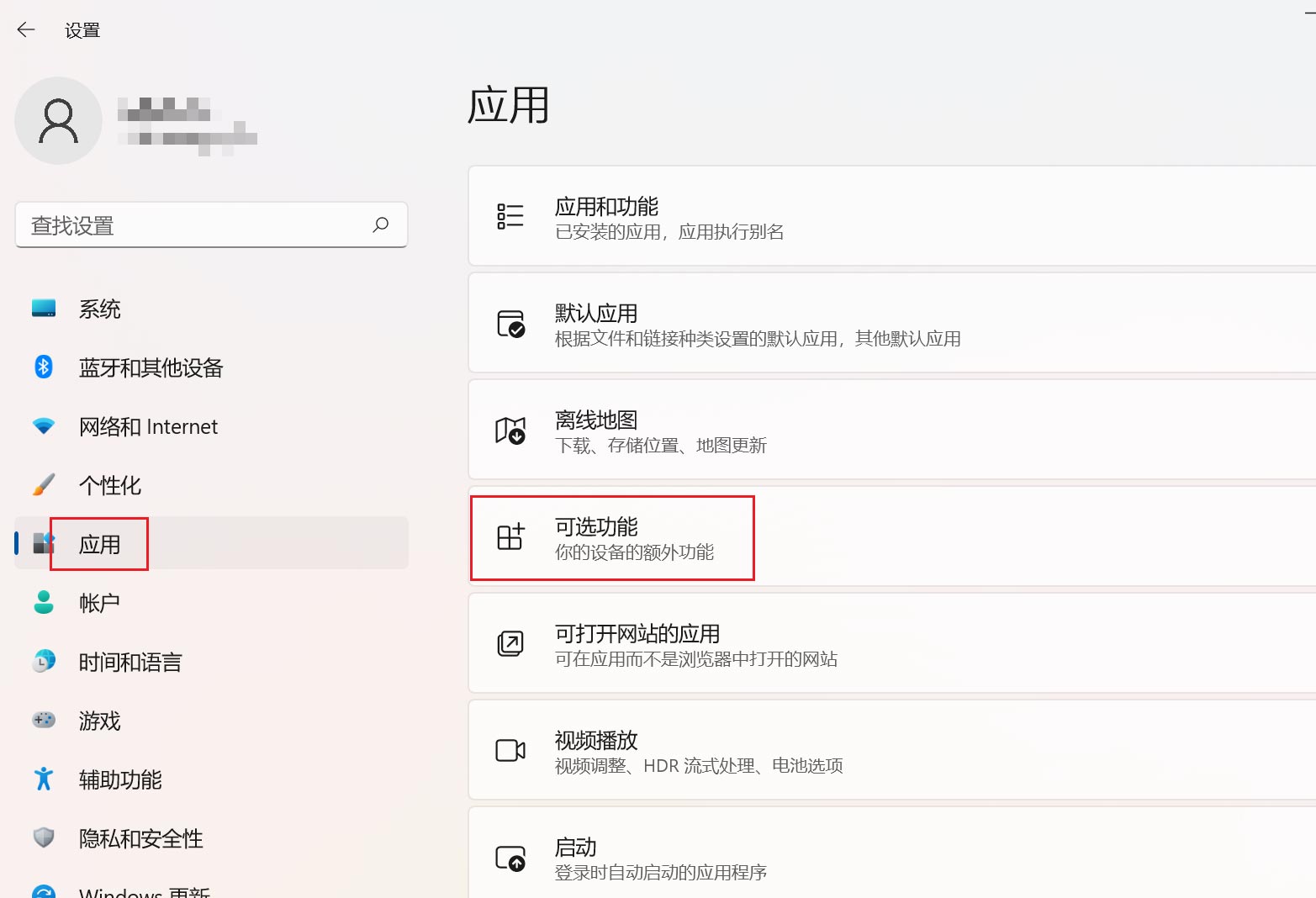Heim >häufiges Problem >Was sind die Schritte zur Installation und Verwendung der TPM-Diagnosefunktion in Win11?
Was sind die Schritte zur Installation und Verwendung der TPM-Diagnosefunktion in Win11?
- 王林nach vorne
- 2023-06-30 15:13:181013Durchsuche
Wie installiere und verwende ich die TPM-Diagnosefunktion in Win11? Die TPM-Diagnosefunktion kann die Systemsicherheit schützen, aber da diese Funktion optional ist, müssen Sie sie selbst hinzufügen. Wie sollten Sie sie also hinzufügen? Viele Freunde wissen nicht, wie man im Detail vorgeht. Der Editor unten hat die Schritte zur Installation der TPM-Diagnosefunktion in Win11 zusammengestellt. Wenn Sie interessiert sind, folgen Sie dem Editor und schauen Sie sich unten um.

Schritte zur Installation der TPM-Diagnosefunktion in Win11
Klicken Sie auf der Benutzeroberfläche [Einstellungen] auf [Optionale Funktionen].
Klicken Sie rechts auf [Funktionen anzeigen].
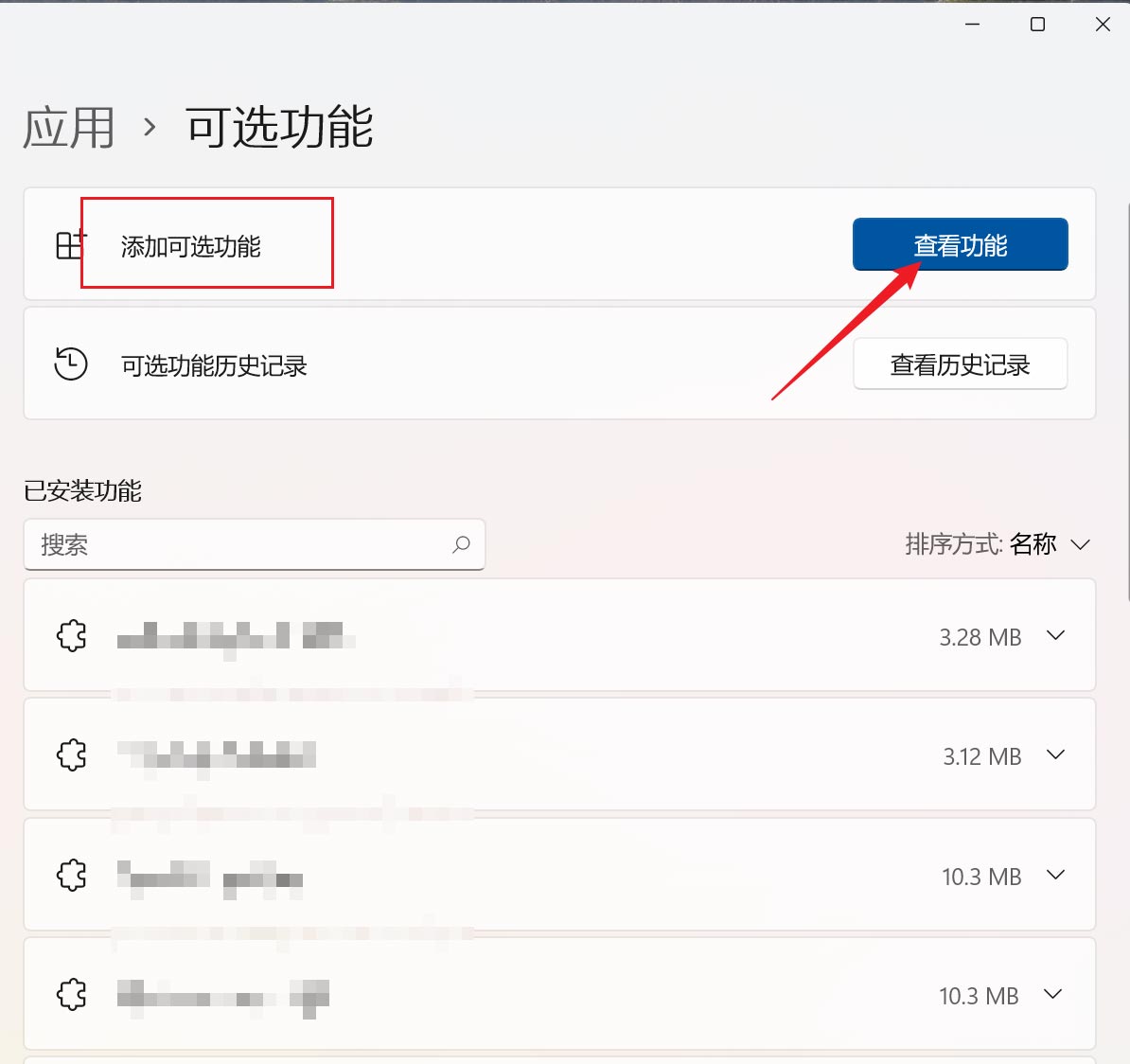
Überprüfen Sie [TPM-Diagnose] und klicken Sie auf [Weiter].
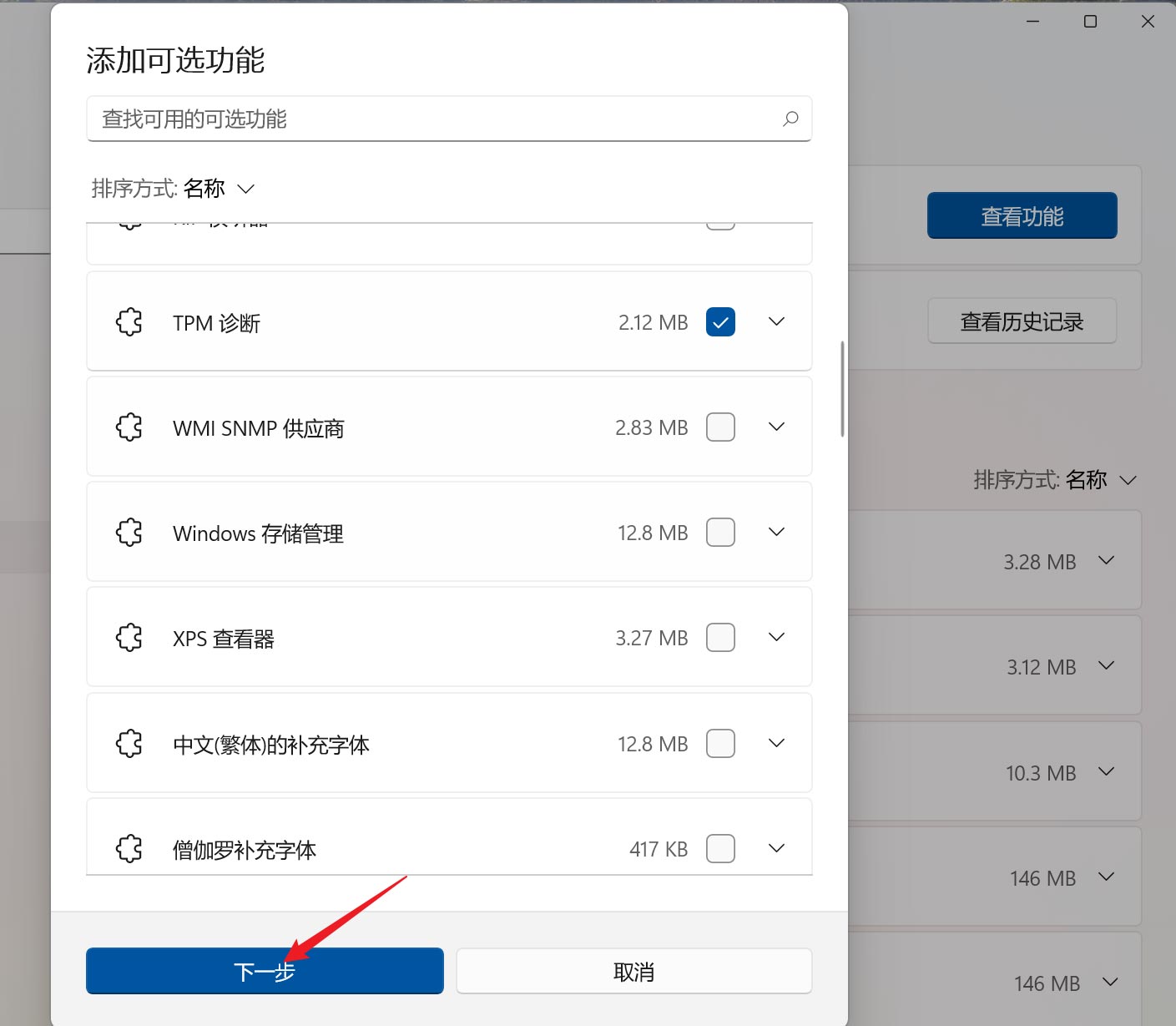
Klicken Sie auf der neuen Benutzeroberfläche auf [Installieren].
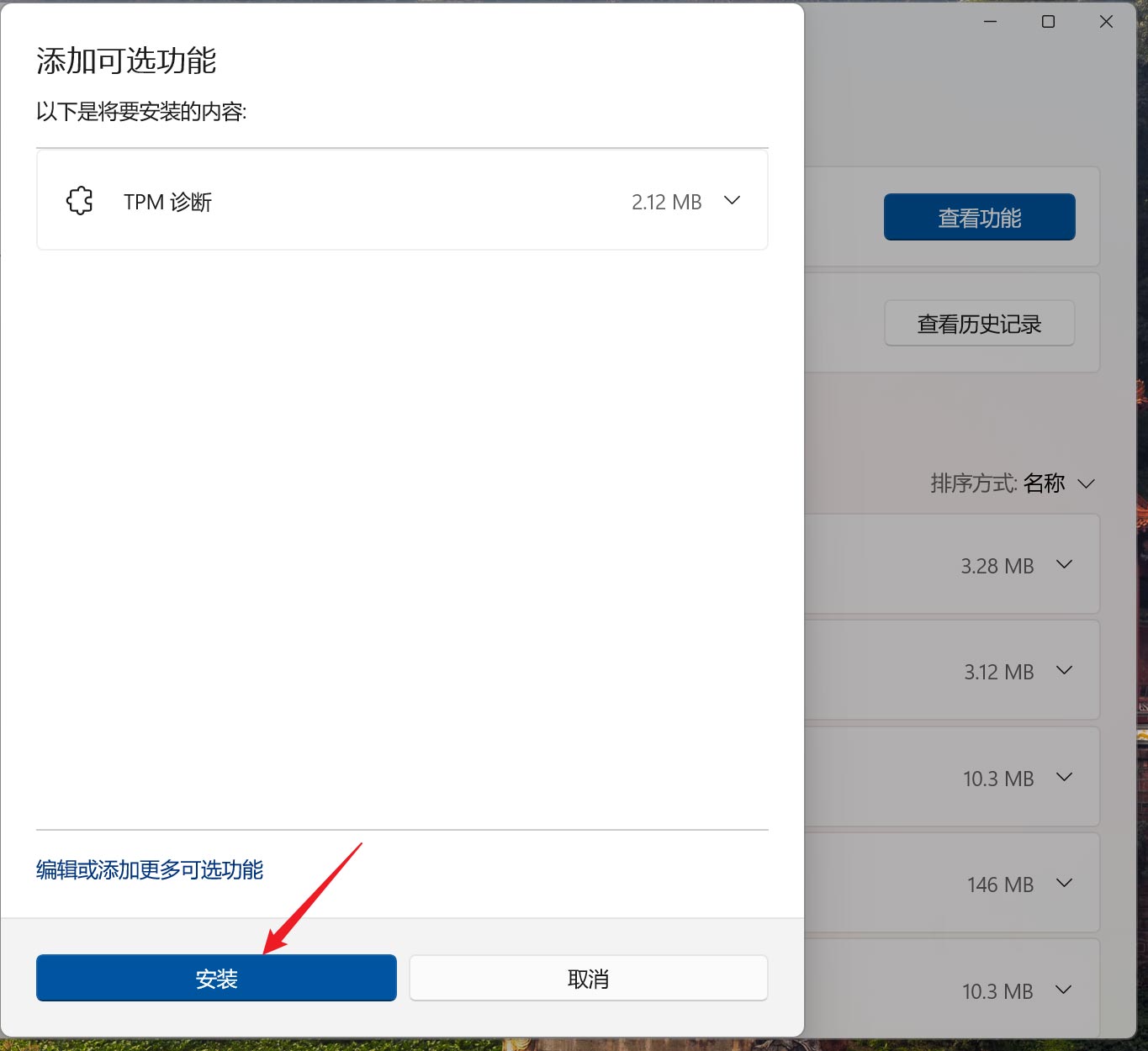
Das obige ist der detaillierte Inhalt vonWas sind die Schritte zur Installation und Verwendung der TPM-Diagnosefunktion in Win11?. Für weitere Informationen folgen Sie bitte anderen verwandten Artikeln auf der PHP chinesischen Website!